Batch Document Image Replacer V1.4 免费版
- 软件介绍
- 人气下载
- 下载地址
- 网友评论
Batch Document Image Replacer是一款十分好用的批量替换软件。当你的在编辑Word文档的时候发现自己上传错了许多图片,一张张去换图太过麻烦,使用这款软件就可以帮助用户快速的对Word文档中的图片进行替换,大大加快了办公学习效率。
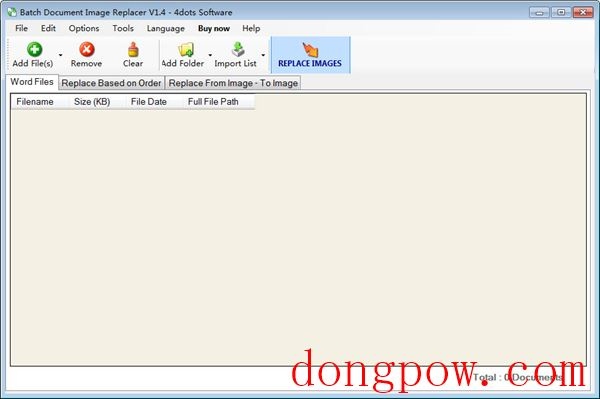
软件功能
在Word文档中批量替换图像。
只需点击几下鼠标,即可轻松替换多个Word文档的图像。
通过选择“从图像”和“到图像”来替换Word文档中的图像。
根据文档中的顺序替换Word文档中的图像。
支持拖放。
添加Word文档的文件夹。
导入Word文档的列表文件。
多语言并被翻译成39种不同的语言。
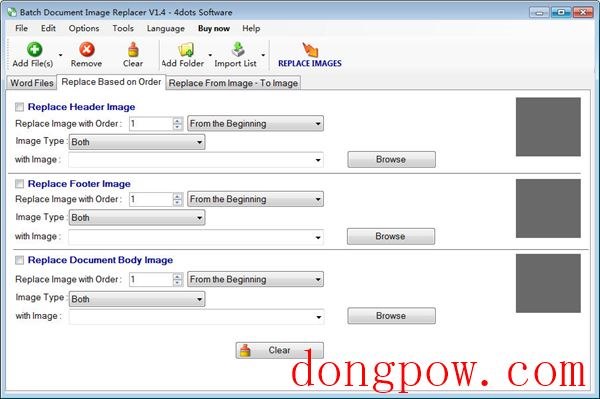
使用方法
如何指定要处理的Word文档?
要指定要替换其图像的Word文档:
按下主屏幕上的“添加文件”按钮,然后选择要添加的Word文件。您也可以按“添加文件夹”按钮来添加特定文件夹的全部内容。
您也可以拖放Word文件或带有Word文件的文件夹来添加它们。
要从列表中删除Word文件,请在网格上选择它,然后按“删除”按钮。要清除列表中的所有Word文件,请按“清除”按钮。
如何导入Word文件列表?
要导入Word文件列表,请按工具栏上的“导入列表”按钮。
列表文件的每一行都应该有一个Word文件路径。
如何根据文档中的图像顺序批量替换Word文件中的图像?
要根据图像在页眉、页脚或文档正文中的顺序批量替换word文件中的图像,请先选择第二个选项卡。
如果图片在页眉中,勾选“页眉”复选框,如果图片在页脚中,勾选“页脚”复选框。
然后,指定顺序,即图像在页眉、页脚或文档中的位置。
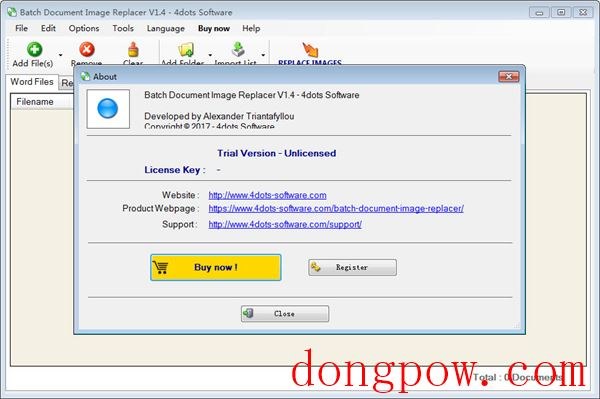
您还可以指定它是内联形状,还是处理两种类型的形状。
此外,按下“浏览”按钮以指定替换这些图像的图像。
最后,按下“替换图像”按钮,等待应用程序完成其工作。
如何通过选择要替换的图像来批量替换Word文件中的图像?
要批量替换word文件中的图像,请选择要替换的图像,即选择“从图像”和“到图像”,然后选择第三个选项卡。
然后,在添加的Word文档中找到的唯一图像将被提取并显示。
现在,只需按下“浏览”按钮并选择图像文件,选择要替换的图像。
最后,按下“替换图像”按钮,等待应用程序完成其工作。
如何更改用户界面语言?
当应用程序第一次启动时,它会询问您所需的用户界面语言。
您也可以从“语言”菜单中更改用户界面语言。
人气下载
下载地址
- PC版
高速下载器通道:
其他下载地址:
本类总下载排名
- 0次 1 Batch Document Image Replacer V1.4 免费版
- 0次 2 PDFImagetext(PDF图像检测) V1.1.0.0 绿色版
- 0次 3 My Music Collection(音乐文件管理软件) V2.0.4.78 最新版
- 0次 4 MasterSeeker(文件搜索工具) V1.5.1.1 中文版
- 0次 5 CoolUtils Total Excel Converter(Ecxel转换器) V6.1.0.24 免费版
- 0次 6 PDF限制器(PDF Unshare) V1.0.3 官方版
- 0次 7 二进制文件合并工具 V1.0 免费版
- 0次 8 Coolutils XML Viewer(XML文件打开与浏览工具) V1.1.00 官方版
- 0次 9 Coolutils EPS Viewer(EPS查看器) V2.1 官方版
- 0次 10 Coolutils PCL Viewer(PCL文件查看与管理工具) V1.0 官方版
本类月下载排名
- 0次 1 Batch Document Image Replacer V1.4 免费版
- 0次 2 PDFImagetext(PDF图像检测) V1.1.0.0 绿色版
- 0次 3 My Music Collection(音乐文件管理软件) V2.0.4.78 最新版
- 0次 4 MasterSeeker(文件搜索工具) V1.5.1.1 中文版
- 0次 5 CoolUtils Total Excel Converter(Ecxel转换器) V6.1.0.24 免费版
- 0次 6 PDF限制器(PDF Unshare) V1.0.3 官方版
- 0次 7 二进制文件合并工具 V1.0 免费版
- 0次 8 Coolutils XML Viewer(XML文件打开与浏览工具) V1.1.00 官方版
- 0次 9 Coolutils EPS Viewer(EPS查看器) V2.1 官方版
- 0次 10 Coolutils PCL Viewer(PCL文件查看与管理工具) V1.0 官方版

















